Pour beaucoup d'entre vous, il y a toujours une situation où les sous-titres sont nécessaires pour une visualisation fluide, en particulier lorsque vous regardez des films étrangers sur une plateforme comme Disney+. Si vous êtes également troublé par des problèmes comme celui-ci, ne vous inquiétez pas, cet article vous fournira des moyens concrets pour activer/désactiver les sous-titres Disney Plus sur tous les appareils.
De plus, un outil tiers nommé Téléchargeur de vidéos Disney Plus MovPilot c'est également un choix idéal pour télécharger des sous-titres sous forme de fichiers SRT autonomes à partir de Disney+, et vous pouvez choisir librement la langue de votre choix.
Comment activer/désactiver les sous-titres Disney Plus sur Roku
Il existe différentes méthodes de fonctionnement étant donné que vous pouvez avoir besoin de différents appareils de lecture. Maintenant, avec Roku, il est important de savoir comment activer les sous-titres pour comprendre clairement ce que l'opéra a transmis ou comment désactiver les sous-titres pour une expérience concise. Voici les procédures pertinentes.
- Accédez à la page d’accueil de Roku, puis choisissez Paramètres.
- Sélectionnez Accessibilité sous Paramètres. À ce moment, vous pouvez voir le mode de sous-titres, la langue préférée pour les sous-titres et le style des sous-titres ici.
- Sélectionnez cette option pour activer ou désactiver les sous-titres dans Disney Plus Roku. Trois options sont disponibles : Désactivé, Toujours activé et En lecture continue.
- Sélectionnez votre langue et votre style de sous-titres préférés, puis sélectionnez un film Disney Plus pour tester s'il fonctionne.
Différents appareils Roku nécessitent différentes étapes. Sur les appareils Roku plus récents, vous pouvez désactiver les sous-titres pendant la lecture. Pour ce faire, appuyez sur le bouton Haut ou Bas de la télécommande, sélectionnez Audio et sous-titres, puis choisissez Désactiver pour fermer les sous-titres sur Roku.

Comment activer/désactiver les sous-titres Disney Plus sur la télévision
De nos jours, de nombreuses personnes utilisent la télévision pour regarder des films grâce à son grand écran et à l'ambiance familiale et chaleureuse qu'elle apporte. Voyons maintenant comment activer/désactiver les sous-titres Disney Plus sur différents types de téléviseurs.
Apple TV
- Lancez Apple TV et accédez à Paramètres – Accessibilité – Sous-titres et sous-titrage.
- Activer/désactiver les sous-titres et SDH.
Si vous espérez le faire tout en jouant à Disney Plus sur Apple TV, voici également les étapes.
- Cliquez sur le bouton Bas de votre Smart TV ou de votre télécommande Apple TV pour accéder au volet des sous-titres.
- Sélectionnez cette option pour activer les sous-titres fermés dans le paramètre Sous-titres.
Vous pouvez également personnaliser vos sous-titres et leurs styles pour Disney Plus sur Apple TV. Ouvrez les paramètres de l'application Apple TV, accédez à Accessibilité – Sous-titres et sous-titrage – Style. Vous pouvez désormais personnaliser la police, la taille, la couleur, la mise en surbrillance, etc.
Téléviseur Android
- Accédez à l'application Disney Plus sur votre téléviseur Android et ouvrez-la.
- Choisissez la vidéo que vous souhaitez regarder. Une fois sélectionnée, les commandes de lecture devraient apparaître à l'écran.
- Pendant la lecture, vous pouvez accéder aux commandes de lecture en appuyant sur le bouton « OK » de votre télécommande ou en faisant glisser votre doigt vers le bas sur le pavé tactile si vous en avez un.
- Recherchez l'icône de sous-titres parmi les commandes de lecture. Elle ressemble généralement à une bulle de dialogue ou à « CC ». Appuyez sur le bouton pour accéder aux paramètres de sous-titres.
- Dans les paramètres des sous-titres, vous devriez voir des options permettant d'activer ou de désactiver les sous-titres. Utilisez les boutons directionnels de votre télécommande pour naviguer et sélectionner l'option souhaitée.
Clé Amazon Fire TV
- Choisissez l’un des films ou programmes Disney que vous aimeriez voir.
- Appuyez sur le bouton Haut de votre télécommande Fire TV ou de votre application Fire pour afficher une icône de menu.
- L'option Sous-titres doit être affichée dans le volet Menu, puis sélectionnez Sous-titres.
- Choisissez d'activer ou de désactiver les sous-titres Disney Plus sur Firestick.
Pendant la lecture de la vidéo, vous pouvez sélectionner parmi les options à l'écran pour activer les sous-titres. Vous pouvez également définir vos préférences de sous-titres comme la taille, le style, etc.
Comment activer/désactiver les sous-titres Disney Plus sur PC/Mac Windows
Notez que si vous souhaitez regarder des films Disney+ sur votre ordinateur ou Mac avec les sous-titres activés, vous ne pouvez les activer et les désactiver que dans le navigateur. Voyons maintenant comment cela fonctionne.
- Sur votre Mac ou PC Windows, cliquez sur l’icône de menu en haut à droite.
- Trouvez votre langue préférée dans le menu Audio et sous-titres.
- Sélectionnez l'option appropriée pour désactiver ou activer les sous-titres/CC Disney Plus sur un PC Windows ou un ordinateur Mac.
Comment activer/désactiver les sous-titres Disney Plus sur iPhone/Android
Certains d'entre vous voudront peut-être savoir comment procéder avec leur téléphone à portée de main. Vous trouverez également les étapes correspondantes.
Sur iPhone
- Accédez aux Paramètres de votre iPhone.
- Appuyez sur Accessibilité et choisissez Sous-titres et légendes. Vous pouvez ensuite activer ou désactiver les sous-titres et les légendes codées.
Sur Android
Pour les appareils mobiles Google, ouvrez Paramètres, choisissez Accessibilité – Préférences de sous-titres, puis activez/désactivez les sous-titres et les sous-titres codés. N'hésitez pas à personnaliser la taille et le style des sous-titres selon vos préférences.
Pour les appareils mobiles Samsung, activez l'application Paramètres, sélectionnez Audition – Sous-titres Google/Sous-titres Samsung, puis choisissez de l'activer. Il est également possible de modifier la taille du texte et d'autres exigences, puis de l'enregistrer automatiquement.
Comment activer/désactiver les sous-titres Disney Plus sur les consoles de jeu
Peut-être que certains d'entre vous aiment les consoles de jeux et sont donc curieux de savoir comment activer/désactiver les sous-titres Disney+ sur celles-ci. Vous pouvez procéder comme suit pour vous assurer de pouvoir les regarder en toute transparence :
Xbox One
- Choisissez un film Disney+ que vous souhaitez regarder. Cliquez sur le bumper droit de la manette Xbox One lorsque le titre est en cours de lecture et obtenez ainsi les options de contrôle du lecteur vidéo.
- Choisissez CC parmi les options.
- Sélectionnez la langue des sous-titres, comme l'anglais ou une autre langue. Désormais, lorsque vous regardez Disney Plus sur Xbox One, les sous-titres sont activés. C'est à peu près la même chose que de désactiver les sous-titres pour le contenu Disney Plus de la Xbox One.
PlayStation 4/PlayStation 5
- Accédez à Paramètres > Accessibilité > Sous-titres sur Xbox 4 ou Xbox 5.
- Sélectionnez Afficher les sous-titres > Paramètres des sous-titres.
- Décochez la case en regard de l'option Afficher les sous-titres, comme spécifié par le contenu, pour modifier le style des sous-titres inclus. Vous pouvez également simplement utiliser le paramètre par défaut « Afficher les sous-titres ».
Bonus : Téléchargez les sous-titres de Disney Plus sous forme de fichiers SRT à l'aide de MovPilot
Au fait, si vous espérez gérer les sous-titres Disney Plus plus librement et plus facilement, pourquoi ne pas choisir un professionnel Téléchargeurs de vidéos Disney Plus qui contiennent la fonction d'enregistrement des sous-titres sous forme de fichiers SRT indépendants pour votre commodité ? Parmi une collection aussi vaste de téléchargeurs de vidéos Disney+, MovPilot Disney Plus Video Downloader est fortement recommandé pour ses diverses fonctions ainsi que sa conception conviviale.
Téléchargeur de vidéos Disney Plus MovPilot n'est pas seulement un outil très utile qui aide à télécharger des films Disney+ pour les regarder hors ligne, mais aussi un expert dans l'enregistrement des sous-titres correspondants comme vous le souhaitez. Avec cet outil, vous pouvez obtenir trois options de sous-titres, des sous-titres souples, des sous-titres durs et des sous-titres externes. Il suffit d'en choisir un en fonction de vos besoins. De plus, il prend également en charge la préservation de la bande sonore originale et des sous-titres dans plusieurs langues afin que vous puissiez les changer lorsque vous le souhaitez. regarder Disney Plus hors ligne.
Comment télécharger les sous-titres Disney Plus en SRT avec MovPilot ?
Étape 1. Lancez MovPilot Disney Plus Video Downloader
Tout d'abord, vous devez télécharger et installer MovPilot Disney Plus Video Downloader sur votre ordinateur. Ensuite, vous pouvez vous connecter à votre compte Disney Plus.

Étape 2. Recherchez vos vidéos Disney Plus préférées
Saisissez le nom de votre émission préférée dans le champ de recherche. Pour vous épargner du travail, vous pouvez également choisir de copier et coller l'URL du film à partir du site Web de Disney Plus. Cliquez ensuite sur l'icône « Rechercher ».

Étape 3. Configurer les préférences de sous-titres
Appuyez sur l'icône d'engrenage dans le coin supérieur droit et vous pourrez alors prédéfinir les préférences de sous-titres pour votre contenu téléchargé. Dans la fenêtre qui s'affiche, choisissez les sous-titres externes comme type souhaité, puis ils seront enregistrés avec succès sous forme de fichiers SRT.
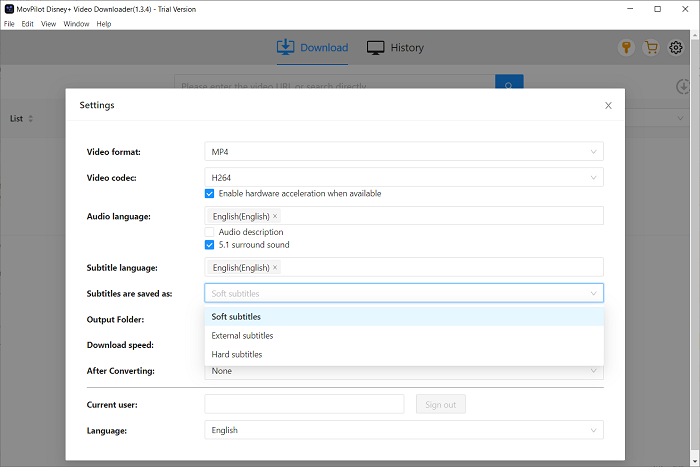
Étape 4. Démarrez le processus de téléchargement
Maintenant, cliquez sur l'icône de téléchargement et vous pourrez télécharger vos films préférés ou d'autres vidéos avec les sous-titres et l'audio d'origine.
FAQ sur les sous-titres de Disney Plus
Pourquoi ne puis-je pas désactiver les sous-titres sur Disney Plus ?
Peut-être que la raison réside dans le fait que vous avez toujours voulu que les sous-titres soient activés. Pour annuler ce paramètre, vous devez accéder aux paramètres des sous-titres et les désactiver. Vous trouverez ci-dessous les étapes spécifiques.
Accédez à Paramètres > Accessibilité > Sous-titres et décochez la case en regard de Afficher les sous-titres. Vous pouvez ensuite revenir à ce film et vérifier si cette solution fonctionne bien.
Si vous rencontrez un problème similaire avec votre téléphone/tablette, vous pouvez désinstaller l'application Disney Plus. Et n'oubliez pas de la réinstaller et de vous inscrire avec votre compte.
Pourquoi ne puis-je pas modifier les sous-titres sur Disney Plus ?
Les instructions suivantes peuvent vous être utiles.
Lorsque vous regardez une vidéo, ouvrez les paramètres en cliquant sur l'icône du clavier. L'emplacement des paramètres dépend de votre appareil. Pour les utilisateurs Web et mobiles, il se trouve dans le coin supérieur droit de l'écran. Pour les appareils connectés à la télévision, il se trouve dans le coin inférieur droit de l'écran (certains autres appareils connectés à la télévision peuvent afficher une icône à trois points). Sur les appareils Roku, appuyez sur le bouton * de la télécommande Roku. Sur les Apple TV, faites glisser votre doigt vers le bas sur votre télécommande Apple
À ce stade, vous pouvez sélectionner la langue audio et des sous-titres souhaitée. Les sous-titres (CC) se trouvent sous les options de sous-titres. Vous pouvez ensuite revenir à l'interface précédente pour enregistrer ces modifications.
Veuillez noter que les derniers paramètres utilisés seront appliqués à la prochaine émission que vous regarderez, car vos préférences ont été automatiquement mémorisées. Si vous souhaitez les modifier, vous devez suivre à nouveau les étapes ci-dessus pour définir de nouvelles préférences.
Conclusion
Dans l'ensemble, cet article vous a fourni le tutoriel le plus détaillé sur la façon d'activer les sous-titres sur Disney Plus. Quels que soient les appareils que vous utilisez, comme les téléviseurs intelligents, les smartphones, les ordinateurs personnels, les Mac et même les consoles de jeu, il existe une solution correspondante pour vous guider pour activer/désactiver les sous-titres Disney Plus.
Cependant, si vous souhaitez obtenir les sous-titres dans des fichiers SRT indépendants, Téléchargeur de vidéos Disney Plus MovPilot peut être le choix idéal pour vous permettre de choisir librement les types de sous-titres et les langues des sous-titres. Avec lui, vous serez certainement satisfait de vos besoins. Téléchargez-le maintenant et essayez-le !
Téléchargeur de vidéos Disney Plus MovPilot
Téléchargez facilement des films et des émissions Disney Plus pour les regarder hors ligne !







